
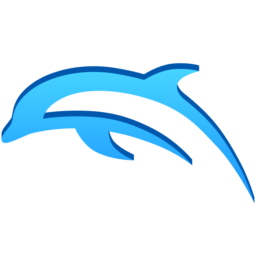
海豚模拟器(Dolphin Emulator)
- 常用工具
- 安卓软件
- 中文
- 08月12日
- 安全监测
- 无病毒
- 无外挂
海豚模拟器是一款充满趣味性的模拟类游戏应用,玩家在游戏中将扮演一只海豚,需要在海洋世界中探索,寻找食物,并与其他海洋生物进行互动。该应用的操作简单,画面生动,给玩家带来了如同真正成为一只海豚一样的游戏体验。
海豚模拟器怎么设置流畅
更新时间:2024/4/8
把分辨率调低了,开启跳帧,帧数限制关掉。

海豚模拟器怎么导入游戏
1、打开软件并进入主系统界面,点击上方的“+”按钮,找到download文件并点击确定。

2、向下滑动找到你已经安装好的游戏同样点击确定。

3、这时游戏就会自动添加到主系统页面并打开游戏界面,开始游戏了。

4、如果是wii游戏,用默认的按键设置就行,如果是ngc游戏,例如塞尔达传奇,你就需要改按键了,不然不能操作。具体方法为手机触摸上屏幕往下拉,手机上排会出现图标。点击手柄形状图标,选择ngc手柄即可。
5、接着是流畅度问题,我们可以从软件右上角菜单中点击第二个图标,勾选宣示帧率,左上角会出现一串数字,即可判断游戏是否流程运行,一般60就是最好了。
6、如果流畅度没问题,我们就可以进行画面调整了。一般游戏都是给你默认成最低画面配置,怕你手机负担承受不住。我们退出游戏,到达选游戏的画面,长按游戏图标,点击游戏设置。一般要调画面选择增强设置--内部分辨率--选择合适的分辨率即可。手机配置好你可以调到最高。
7、基本操作完成了,我们就可以开始愉快玩游戏了。如果不满意游戏中的其他小问题,可以自己摸索软件调试。祝各位游戏愉快!
海豚模拟器使用教程
配置要求
安卓手机的处理器建议在骁龙845以上
麒麟处理器建议在麒麟980以上
只从模拟的角度,相对来说骁龙会比麒麟模拟的性能更好一些,只是针对模拟的优化有差别,实际日常使用上麒麟并不比骁龙差,这点需要说明一下
手机的配置要求比PC简单很多,只需要关注处理器型号即可
使用教程
1、在本站下载并安装海豚模拟器,完成后打开软件,这里需要一些权限

2、然后点击右上角三点,可以看到图示菜单,点击【open file】可以运行文件。

3、系统会自动弹出自己的手机上的文件管理,找到自己想要体验的游戏。
游戏文件可以在百度自行搜索下载,建议事先创建一个好记的文件夹。

4、选择游戏,点击右侧的对号。

5、然后就可以在手机上体验wii游戏或者ngc游戏了。

海豚模拟器常见问题
1、游戏目录加载不出来?
是否开启了app存储读取权限,在手机设置-应用管理-Dolphin。
2、游戏卡顿,帧数低?
手机配置是否足够,降低一些图形设置,如分辨率,视频后端选项,关闭着色器,抗锯齿,异性过滤等。
3、黑屏,无画面无声音,无画面有声音?
游戏Rom是否有问题,手机配置是否足够,另外参考上一条。
4、版本更新后,存档是否通用?
目前通用。
5、大部分游戏是否可以运行?
大部分可行,部分还可以使用高清纹理和贴图插件等提升游戏画面。